
Het maakt niet uit of u het Brother MFC-L2690DW-stuurprogramma of andere Brother-printerstuurprogramma's wilt bijwerken, hier is een bericht voor u. Door deze zelfstudie te volgen, kunt u eenvoudig uw printerstuurprogramma's automatisch of handmatig bijwerken.
- Optie 1 — Brother MFC-L2690DW-stuurprogramma automatisch bijwerken
- Optie 2 — Brother-printerstuurprogramma handmatig downloaden
Waarom zou u de Brother-printerdriver bijwerken?
- Als je je . hebt geüpgraded besturingssysteem (bijv. van Windows 8 naar Windows 10), werkt het oude stuurprogramma mogelijk niet goed.
- Problematische stuurprogramma's kunnen leiden tot een defect apparaat. De meest voorkomende reden waarom een printer kan niet afdrukken is dat de driver corrupt is, beschadigd is of ontbreekt.
- Oudere printerstuurprogramma's hebben mogelijk: bugs dat kan worden verholpen door de driver te updaten.
In feite werken de bovenstaande redenen voor andere apparaten. Dat komt omdat stuurprogramma's een brug vormen tussen het computersysteem en uw hardware (muis, headset, toetsenbord, geluidskaart, grafische kaart, enz.). Als een van uw apparaten fout gaat, neem dan het bijwerken van stuurprogramma's als uw go-to-optie.
Optie 1 — Brother MFC-L2690DW-stuurprogramma automatisch bijwerken
U kunt het MFC-L2690DW-stuurprogramma automatisch bijwerken met: Bestuurder eenvoudig in 2 klikken, wat u kan bevrijden van tijd, patiënt en computervaardigheden.
Het zal uw systeem automatisch herkennen en de juiste stuurprogramma's ervoor vinden. U hoeft niet het risico te lopen het verkeerde stuurprogramma te downloaden en te installeren, en u hoeft zich geen zorgen te maken dat u een fout maakt bij het installeren. Wat meer is, Driver Easy zal: scan en detecteer alle problematische stuurprogramma's op jouw computer.
Het biedt een GRATIS en een Pro-versie. U kunt uw stuurprogramma's met succes bijwerken met een van beide, maar met de laatste heeft u slechts 2 klikken nodig (en wordt geleverd met een geld-terug-garantie van 30 dagen):
- Downloaden en installeer Driver Easy.
- Voer Driver Easy uit en klik op de Nu scannen knop. Driver Easy scant vervolgens uw computer en detecteert eventuele probleemstuurprogramma's.

- Klik Update alles om automatisch de juiste versie van . te downloaden en te installeren allemaal de stuurprogramma's die ontbreken of verouderd zijn op uw systeem (hiervoor is de Pro-versie - u wordt gevraagd om te upgraden wanneer u op Alles bijwerken klikt).
Of u kunt op de klikken Update naast het gemarkeerde MFC-L2690DW-printerstuurprogramma om automatisch de juiste versie van dat stuurprogramma te downloaden, waarna u het handmatig kunt installeren (u kunt dit doen met de GRATIS versie).
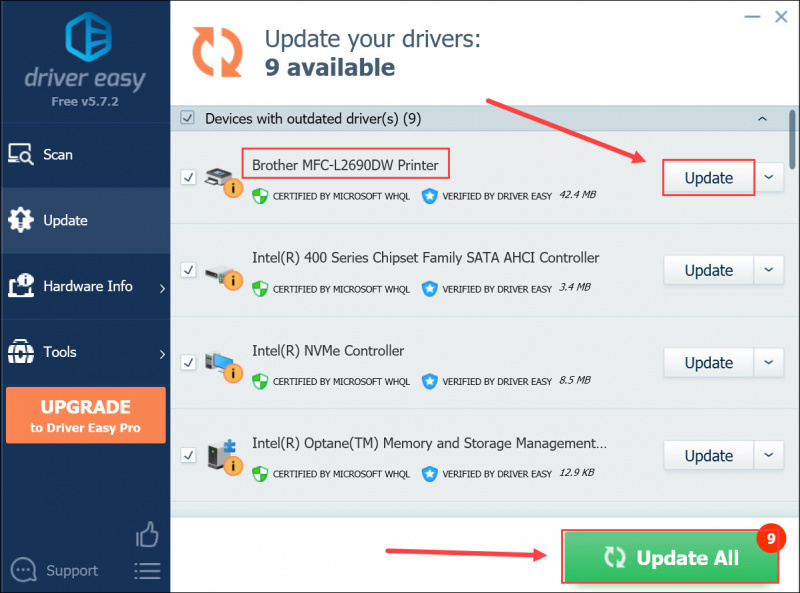
Optie 2 — MFC-L2690DW-printerstuurprogramma handmatig downloaden
Brother blijft stuurprogramma's bijwerken. Om ze te krijgen, moet u naar de officiële website van Brother gaan, de Brother MFC-L2690DW-stuurprogramma's zoeken die overeenkomen met uw specifieke versie van Windows-versie (bijvoorbeeld Windows 32 bit) en het stuurprogramma handmatig downloaden.
- Bezoek de Brother-ondersteuningswebsite en vul uw Brother-printermodel in. Dan klikken Zoeken .
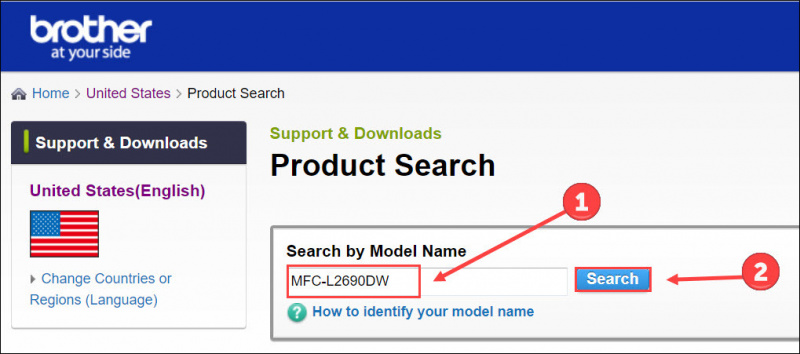
- Klik Downloads .
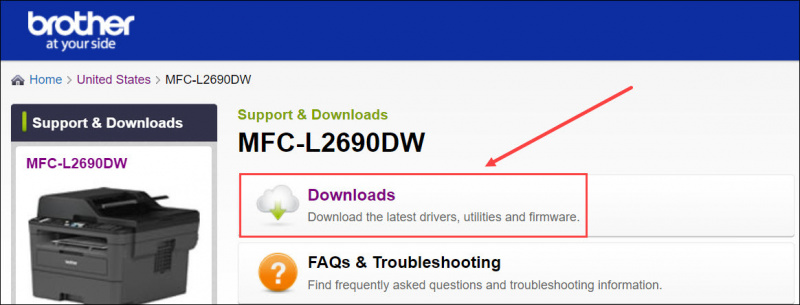
- Selecteer uw OS-familie en -versie en klik op Oké .
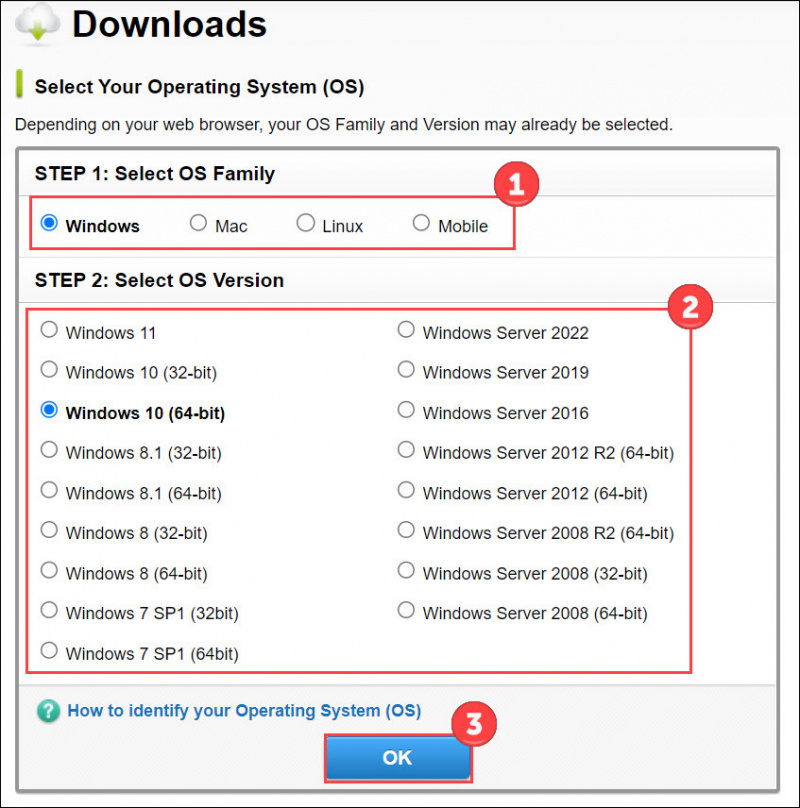
- Klik Volledig driver- en softwarepakket (aanbevolen) of Printerstuurprogramma om het te downloaden. Met beide kunt u het printerstuurprogramma bijwerken.
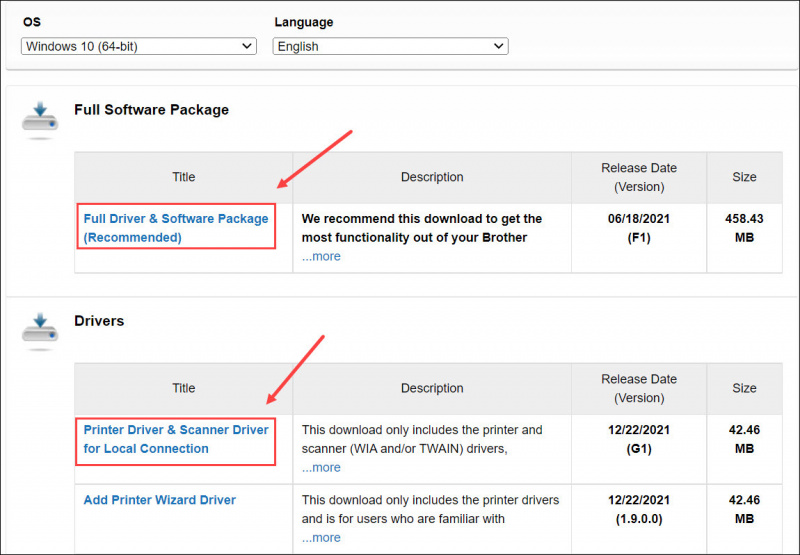
Nadat u het juiste stuurprogramma voor uw systeem hebt gedownload, dubbelklikt u op het gedownloade bestand en volgt u de instructies op het scherm om het stuurprogramma te installeren.
Dat is het. Als u vragen of suggesties heeft met betrekking tot het Brother MFC-L2690DW-stuurprogramma, kunt u hieronder een opmerking achterlaten.






